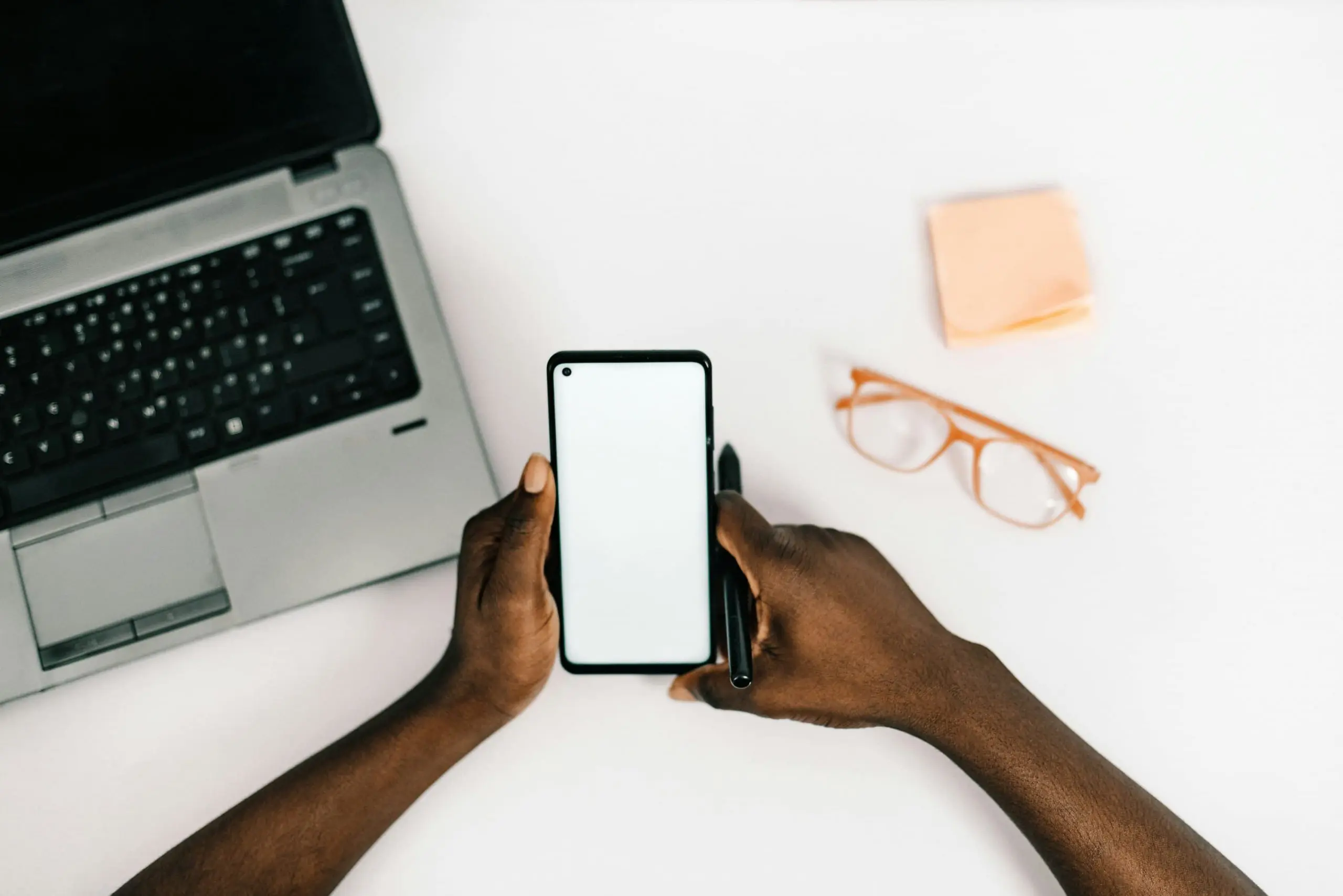Microsoft Formsは、簡単に使えるフォーム作成ツールで、個人や企業のさまざまなニーズに応える機能を備えています。しかし、実際にどのように予約システムを作成するのか、基本的な情報を知りたい方も多いのではないでしょうか。
「Microsoft Formsを使って予約システムを作成したい」
「Microsoft Formsで予約システムに関する基本的な情報を知りたい」
こんな疑問に答えるために、本記事ではMicrosoft Formsを利用して予約システムを作成する方法を詳しく解説し、さらにMicrosoft Bookingsも紹介します。Microsoft FormsやMicrosoft Bookingsを活用して効率的な予約システムを構築し、ビジネスの効率化を図りましょう。
さらに豊富な選択肢からフォームを作成したい方には、フォーム作成ツール「formrun(フォームラン)」がおすすめです。
「formrun(フォームラン)」は、デザイン性や機能、セキュリティ面で優れており、アンケートフォーム作成の特化した次の特徴があります。
- デザイン性の高いテンプレートが120種類以上あり、さまざまなニーズに対応
- セキュリティに強く、大企業もビジネスシーンで利用可能
- お問い合わせ管理やメール対応、通知設定などの機能も充実
- 集計をリアルタイムで行え、入力補助機能も搭載可能
- 条件分岐項目によって、回答数はそのままで質問に回答可能
無料でほとんどの機能を試せるため、興味がある方はぜひチェックしてみてください。
Microsoft Formsで予約システムを作る方法

Microsoft Formsで予約システムを作る方法は、次の手順で行います。
- Microsoft Formsを起動し、「新しいフォーム」を作成
- タイトルと説明を入力して予約フォームを設計
- 質問項目を追加し、予約に必要な情報(名前、連絡先、予約希望日など)を設定
- 「必須」チェックボックスを使い、必要な質問を強調
- フォームの外観をカスタマイズしてブランドに合わせる
- 完成したフォームを共有
【補足】Microsoft Formsは先着順・定員上限の予約設定できる?
先着順や定員上限の設定は、Microsoft Forms単体ではできません。別のツールであるPower Automateとの連携によって、予約設定が可能です。
SharePointリストで予約データを管理することで、Power Automateを使用して定員にたっした際に通知を送信する設定を行い、Microsoft Power Appsを使って予約状況をリアルタイムで確認できます。
定員上限を超えた場合の対応や通知を自動化することで、効率的な予約管理が可能です。
先着順・定員上限の予約受付システムの設定方法は、こちらの記事をご覧ください。
>> Microsoft Formsで先着順・定員上限の予約受付システムの設定方法は?Power Automateでの作り方
Microsoft Formsで収集した予約情報の確認方法
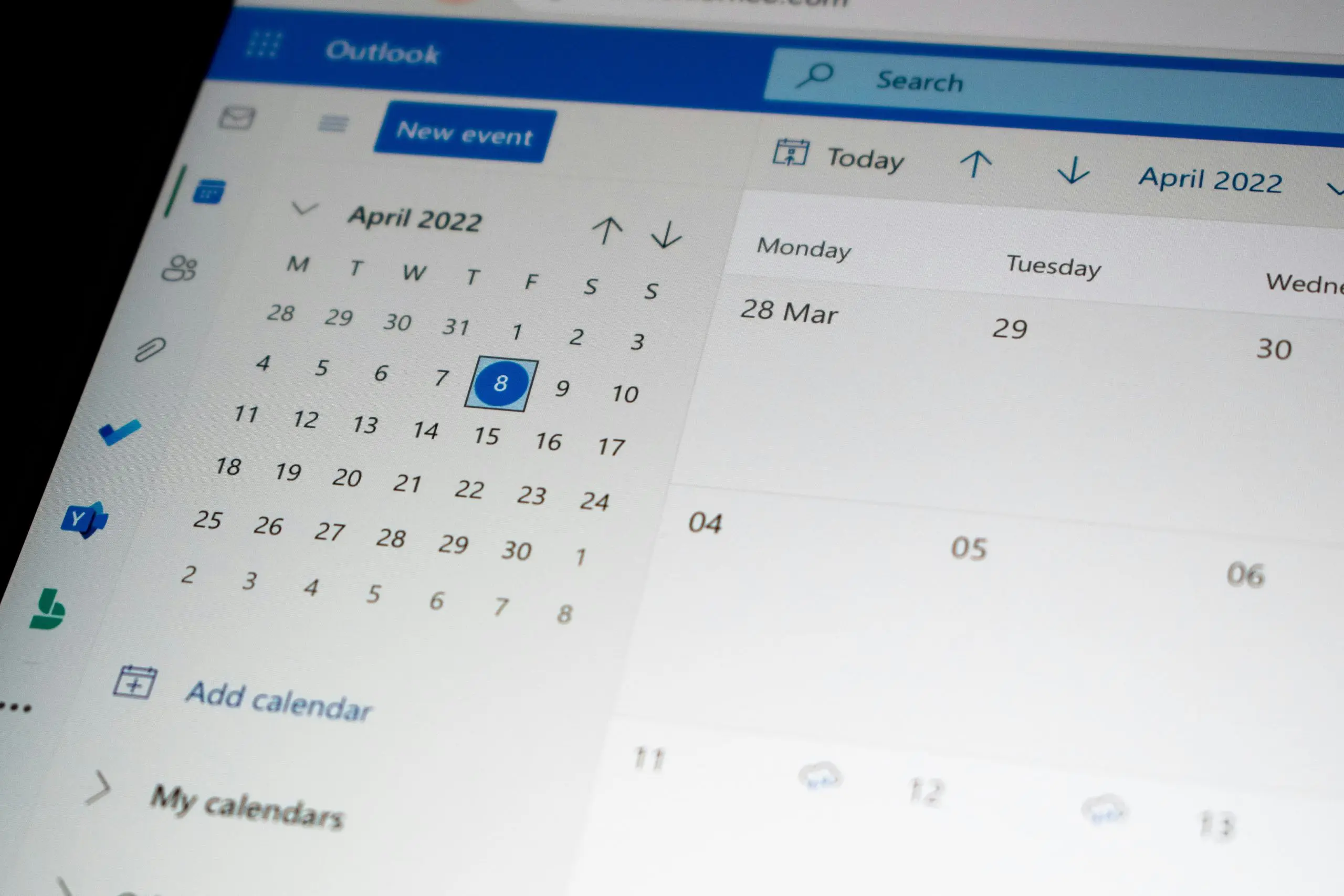
Microsoft Formsで収集した予約情報の確認方法は、主に次の2通りです。
- Web上での確認方法
- エクセルでの確認方法
それぞれ解説します。
Web上での確認方法
Web上での確認方法は、次のとおりです。
- Microsoft Formsの「応答」タブをクリック
- 予約数が表示され、予約情報を確認可能
- 質問ごとの回答をグラフや表で視覚化
- 各質問の「詳細」をクリックして具体的な回答を表示
「応答」タブの右上からは、回答の削除、印刷、リンクの共有も可能です。
エクセルでの確認方法
エクセルでの確認方法は、次のとおりです。
- Microsoft Formsの「応答」タブをクリック
- 「表示結果」の横にある「Excelで開く」をクリック
- エクセルのアプリが起動し、予約情報が表形式で表示
- エクセルがインストールされていない場合は、エクセルファイルがダウンロード
エクセルで予約情報を管理できるため、表計算形式で情報を管理しやすくなっています。
Microsoft Bookingsの予約システムとは
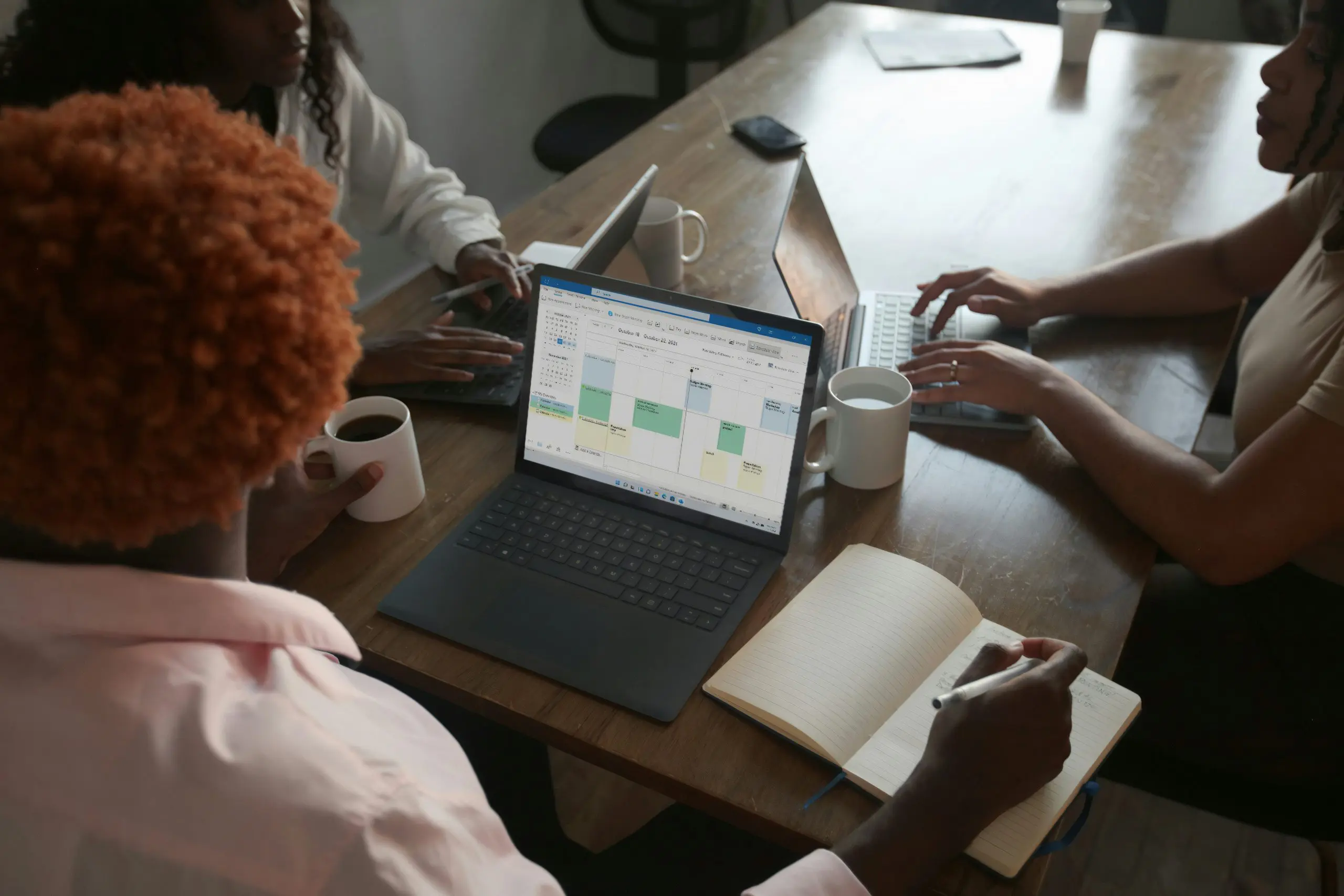
Microsoft Bookingsは、オンラインで予約管理を行うためのアプリケーションです。Microsoft 365サービスとして提供されており、他のMicrosoftアプリケーションと連携できます。
Microsoft Bookingsの主な機能は、予約受付、予約変更、キャンセル手続きです。利用シーンには顧客の来店予約、会議室の予約、備品の利用予約などがあり、さまざまな状況に対応しています。
主なメリットとしては、次の3つが挙げられます。
- 専門知識が不要で簡単に使用できる
- 広告が表示されない
- さまざまな利用シーンに対応できる
一方で、デメリットは主に次の3つです。
- 決済機能が無い
- 外部アプリとの連携が少ない
- 多言語に対応していない
上記の点を考慮しながらMicrosoft Bookingsを利用することで、効率的な予約管理を実現できるでしょう。
Microsoft Bookingsの使い方

Microsoft Bookingsの使い方は、次のとおりです。
- Microsoft Bookingsにログイン
- 予約予定表を追加
詳細に解説します。
Microsoft Bookingsにログイン
まず、次の手順にしたがってMicrosoft Bookingsにログインします。
- Microsoft 365のアプリ一覧から「Bookings」を選択
- 「今すぐ始める」をクリックして開始
- 必要事項を入力してセットアップを完了させる
予約予定表を追加
続いて、次の手順にしたがって予約予定表を追加します。
- 初回起動時に「予約予定表を追加」をクリック
- 会社名や業種などの必要事項を入力
- 「続行」を押してセットアップを完了
- ホーム画面で予約件数や見込み売上を確認、企業情報やスタッフ、サービスを登録
予約フォームの作成ならフォーム作成ツール「formrun」もおすすめ!
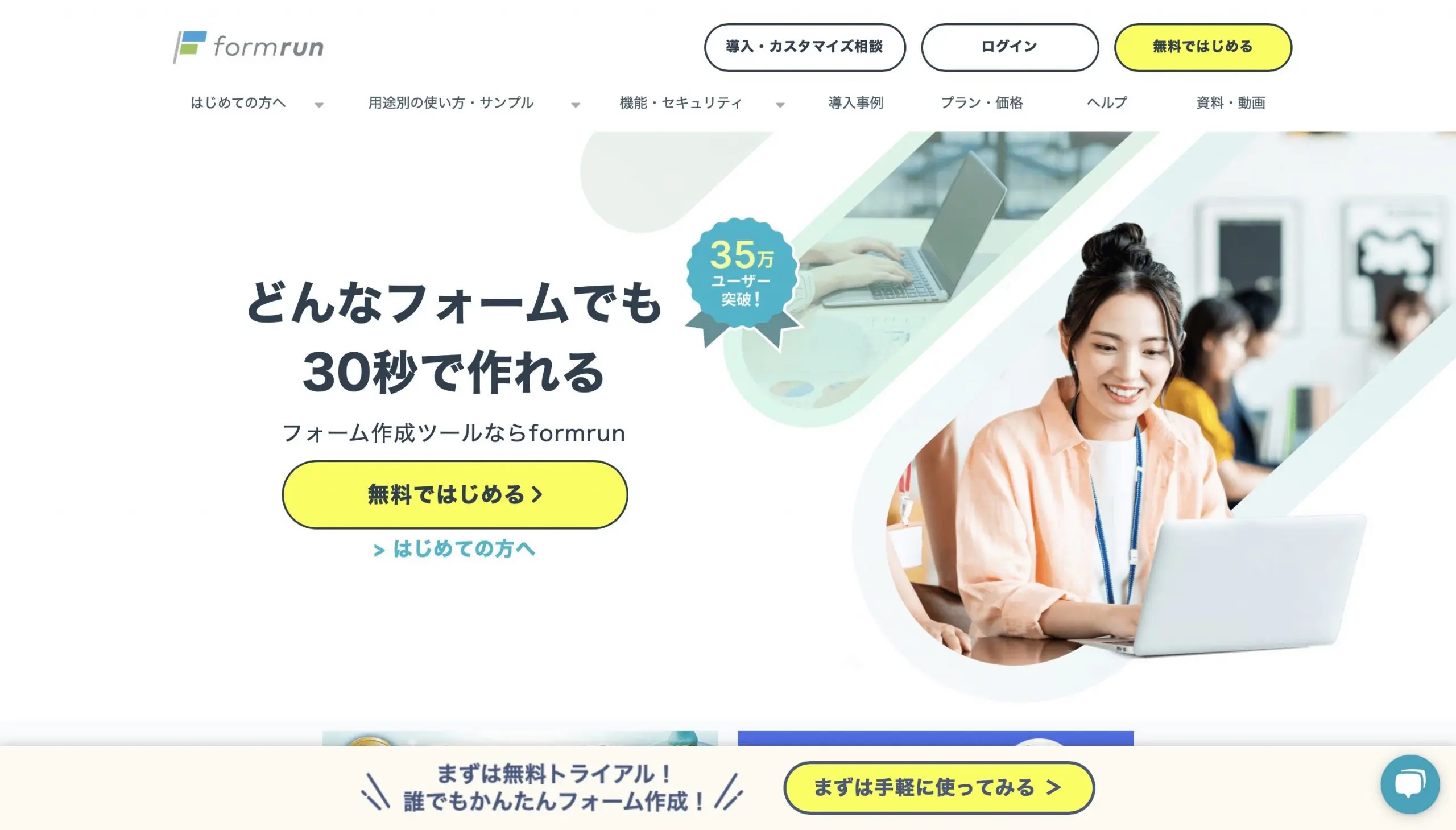
formrunには予約フォームの作成に活用できる以下の特徴があります。formrunを利用するメリットは下記の3点です。
- 無料で利用可能
- 顧客管理も可能
- さまざまな外部ツールと連携可能
無料で利用可能
formrunはすべてのプランを通して、基本的な機能を無料で利用できます。さらに、有料プランではより高度な機能やカスタマイズオプションを利用でき、ニーズに合わせて選択可能です。
▼無料でお試しもできるので、ぜひ一度お試しください。
顧客管理も可能
formrunを活用すれば、顧客管理まで対応できます。formrunが活用できるのは、フォーム作成のみではありません。
問い合わせフォームを活用するなら、抜け漏れがないように対応しなければなりませんが、問い合わせから顧客管理まで一括して可能なツールです。
また、formrunは対応状況をステータス別に管理できるのもメリットです。未対応・対応中・対応済み・商品発送済みなど、ステータスは自社が管理しやすいように設定できます。
▼formrunの顧客管理機能はこちらご確認ください
さまざまな外部ツールと連携可能
formrunはさまざまな外部ツールとの連携が可能です。例えば、SlackやChatWork、Microsoft Teamsなどと連携することで、データの一元管理や迅速な対応が可能になります。これにより、業務の効率化が図れます。
▼formrunはさまざまな外部ツール連携可能です。詳細はこちらをご覧ください
Microsoft Formsでも予約システムは作成できる!
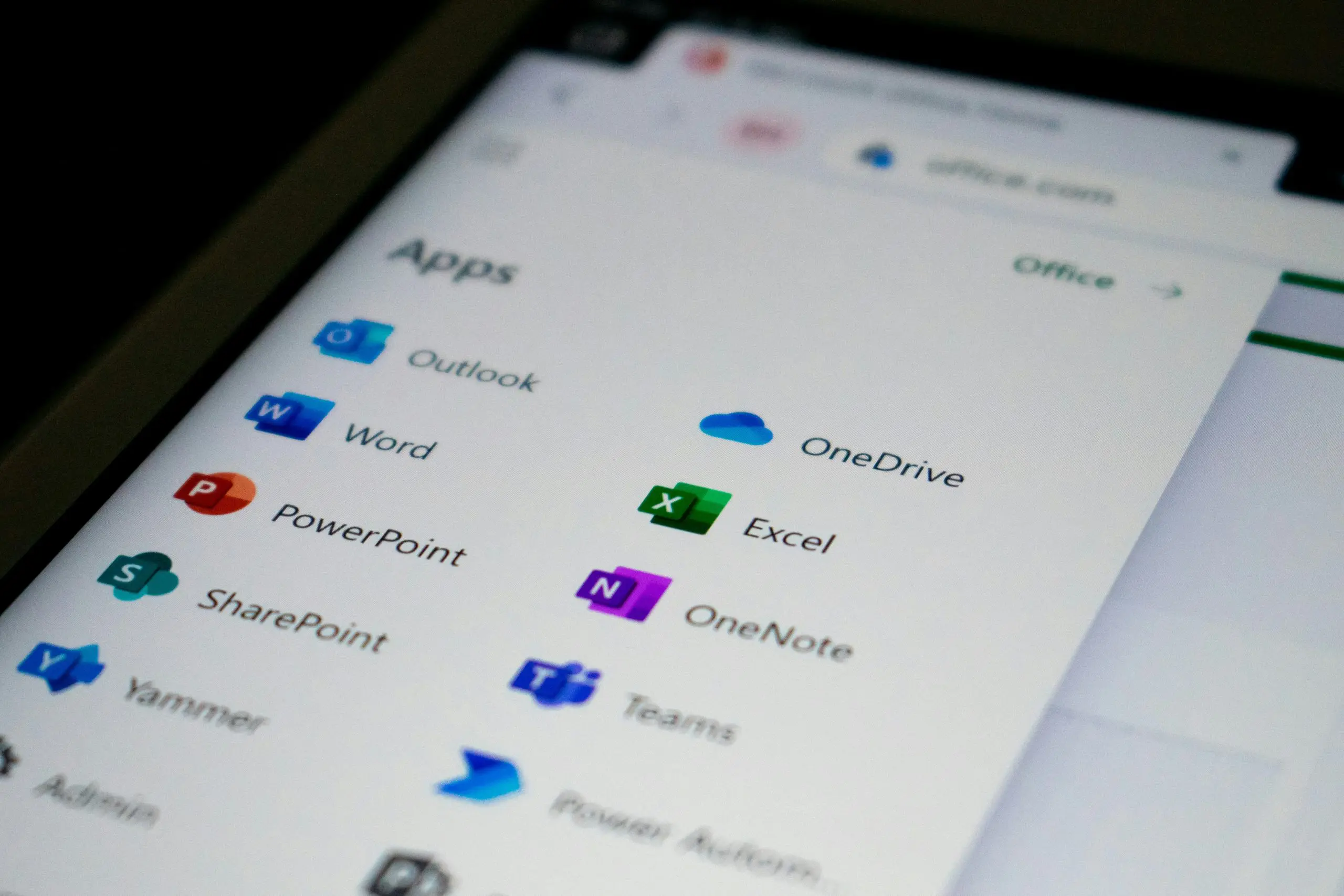
本記事では、Microsoft Formsを使って予約システムを作成する方法と制限を解説しました。
Microsoft Formsは、フォーム作成だけでなく、集計や分析、他のMicrosoftツールとの連携も可能です。シンプルで使い勝手がよいため、初めてフォームを作成する方には最適です。しかし、デザイン面や機能面で不十分に感じることがあるかもしれません。
そのような場合には、フォーム作成ツールを使用するのがおすすめです。本記事では、フォーム作成ツール「formrun」も詳しく紹介しています。
プログラミングの知識がなくても、簡単にフォームを作成でき、多彩なテンプレートからテーマに合わせて選べるのはformrunの大きな魅力です。集計がリアルタイムで行えるほか、入力補助機能もつけられるため、アンケート作成に最適です。
条件分岐項目をつけられるため、回答数はそのままで回答者にあった質問に答えてもらえます。有料プランは14日間の無料トライアルがあるため、まずは無料期間を利用して試してみることをおすすめします。
formrunを詳しく知りたい方は、こちらのページをご覧ください。

formrunやフォーム作成や顧客管理に関する情報を発信しております。
EFO(エントリーフォーム最適化)や問い合わせ対応など、
フォームに関するお悩みを解決します。